Ręczne importowanie sald zapasów
Księgowanie zapasów jest oddzielnym rejestrem w RamBase.
Trzy główne kategorie używane przy obliczaniu sald zapasów
Wartość towarów w stanie magazynowym (StockAmt).
Wartość towarów w produkcji (ProdAmt) – dotyczy tylko modułu Produkcja.
Wartość towarów w zamówieniu (BacklogAmt) – dotyczy tylko modułu Aukcja.
Jedną z procedur podczas zamknięcia okresu jest import salda okresu do Księgi Głównej. Spadek wartości stanów magazynowych powoduje wzrost kosztów towarów, co ma negatywny wpływ na marżę netto tych okresów.
Podczas zamykania okresu obrachunkowego saldo początkowe zamknięcia okresu musi zostać wyksięgowane, a saldo bieżącego okresu musi zostać zaimportowane.
W oparciu o konfigurację firmy można imponować salda zapasów automatycznie w nocy lub co miesiąc.
[en] Also based on your company’s setup, it is possible to split the import of inventory balance into Finished products and raw material. This is done by entering general ledger accounts in the Account Defaults (ACD):
[en] INVENTORYKIT - GL Account used when Inventory Balance is imported to General Ledger. Finished Products.
[en] INVENTORYKITCHG - GL Account for change in Inventory Balance. Finished Products.
[en] INVENTORYPART - GL Account used when Inventory Balance is imported to General Ledger. Parts.
[en] INVENTORYPARTCHG - GL Account for change in Inventory Balance. Parts.
[en] By adding a General ledger account to these settings, the import will automatically split the inventory the next time the import is completed. The ACD for finished goods are based on all class KIT, while the raw material ACD is based on the other classes (Part, Material etc.).
[en] Account Defaults (ACD) for inventory (INVENTORY & INVENTORYCHG) will be used as default if ACDs for finished goods and raw material is not set up with a general ledger account.
Importowanie sald zapasów
Aby otworzyć aplikację Okresy obrachunkowe (PAR), znajdź pozycję Finanse w menu RamBase, a następnie pozycję Księga Główna. Kliknij Okresy obrachunkowe, aby wejść do aplikacji PAR.
Wyróżnij właściwy okres i naciśnij ENTER. Okresy w statusie 4 są otwarte dla księgowania, okresy w statusie 6 są zamknięte, ale użytkownicy finansów z uprawnieniami „superuser” nadal mogą wprowadzać zmiany.
Wybierz folder Salda zapasów.
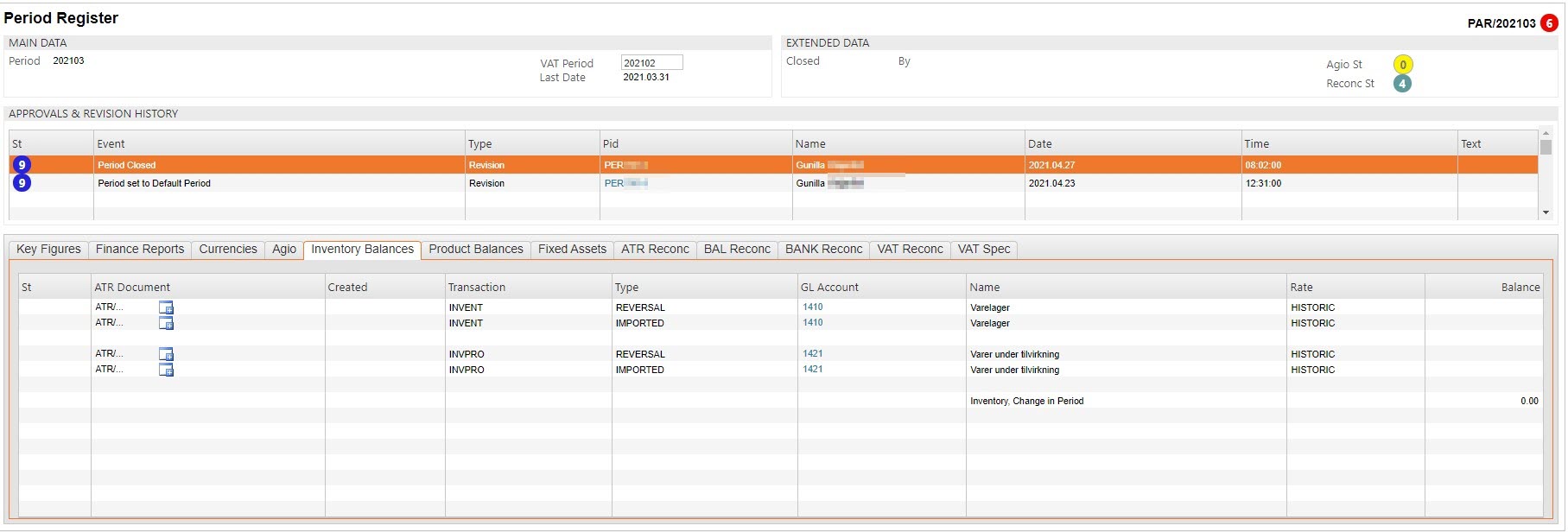
[en] Highlight one of the lines.
[en] Press F12 to open action menu and choose the Create ATR documents for Inventory Balances option. A progress bar will appear.
[en] If everything is correct, the lines will now be marked with Status 4 with a reference to a general ledger entry.
[en] Alternatively, you may perform the reversal- and import jobs separately:
Wyksięgowywanie sald zapasów ostatniego okresu
Kliknij ikonę + w wierszu oznaczonym poleceniem Stwórz w kolumnie Transakcje i Wyksięgowanie w kolumnie Typ. Pojawi się pasek postępu.
Księgowanie Księgi Głównej (ATR) zostanie utworzone i łącze do niego będzie widoczne.
Importowanie bieżących sald zapasów
Kliknij ikonę + w wierszu oznaczonym poleceniem Stwórz w kolumnie Transakcje i Import w kolumnie Typ. Pojawi się pasek postępu.
Zostanie utworzone księgowanie ATR i łącze do niego będzie widoczne.
Po zaimportowaniu sald zapasów, z prawej strony wiersza Zaimportowane pojawi się kwota. Jest to nowe saldo i pokazuje wpływ na konto bilansowe. W prawym dolnym rogu widoczna będzie kwota w wierszu Zmiana w okresie; to saldo pokazuje wpływ na konto kosztu.
Zwróć uwagę na kwotę w zaimportowanym wierszu. Kliknięcie liczb spowoduje przekierowanie do Sald zapasów (INVBAL). Kwota w kolumnie StockAmt w prawym dolnym rogu INVBAL powinna być taka sama jak kwota w zaimportowanym wierszu w aplikacji (PAR).
W przypadku firm produkcyjnych należy odjąć kwotę z kolumny ProdAmt od kwoty z kolumny StockAmt w INVBAL, a suma powinna być taka sama jak kwota w zaimportowanym wierszu w PAR.